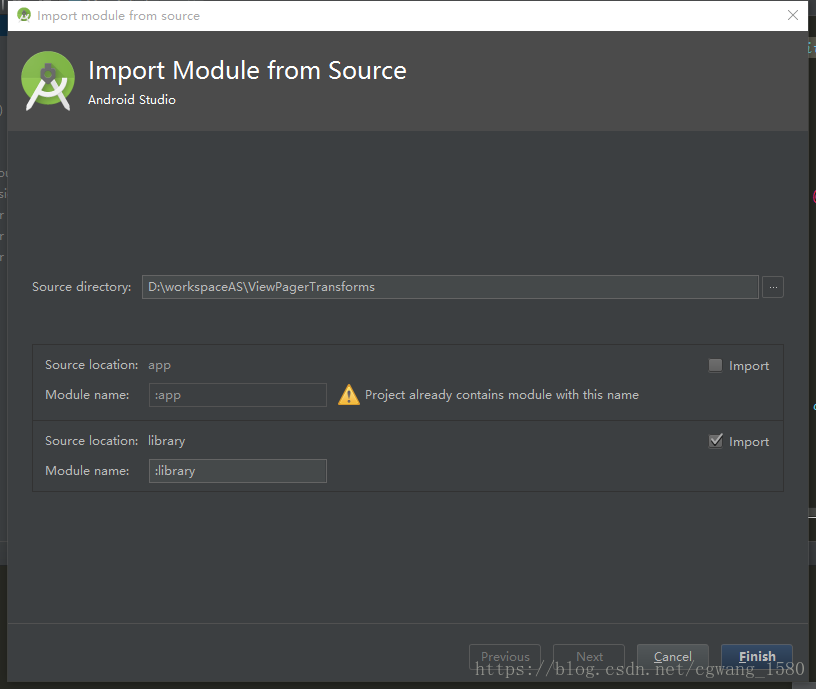在Android Studio自己的專案中使用GitHub開源庫
阿新 • • 發佈:2019-01-07
很早就知道在GitHub上有很多優秀的Android開源庫,這兩天在AS上配置了Git,然後嘗試在GitHub上導了一個開源庫到自己的專案中,結果特別酷炫,有一種發現新大陸的感覺。當然,過程難免會碰到一些問題,在這裡和各位看官分享一下,希望能夠幫到正在查閱相關問題的你。
首先,在GitHub上找到你需要使用的開源庫,然後將這個專案下載下來,例如我要使用這個開源庫https://github.com/ToxicBakery/ViewPagerTransforms,將這個開源庫下載下來之後,將zip檔案解壓並放到自己想要使用過的專案的根目錄下:
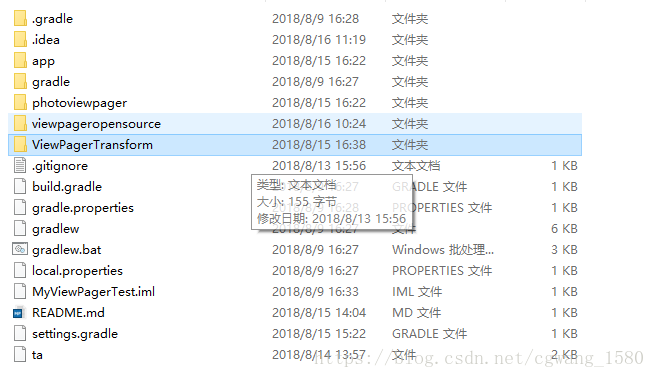
圖中的ViewPagerTransform就是我要使用的開源庫,接下來就在Android Studio(我的版本是3.1.3)上操作了,開啟自己的專案,然後點選File->New->import modules找到剛剛放到專案資料夾下的開源庫點選,會有如下介面:
第一個選項不要勾選,第二Module name可以自己修改,點選Finish後即將該專案引入到我們自己的專案中了。如果你在Android選項的目錄下看不出明顯變化,但切成project檢視之後可以看到ViewViewPagerTransform已經在我們的專案中了。
接下來是最重要的一步,也是我之前一直出問題的地方,在網上看了好多人說的在File->Project structure的app下新增Dependencies,但是我在這邊兒就是無法找到我引入的開源庫。之後通過如下方法解決: 在自己需要使用開源庫的module對應的build.gradle中新增這樣一句話:compile ‘com.ToxicBakery.viewpager.transforms:view-pager-transforms: